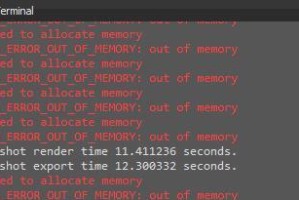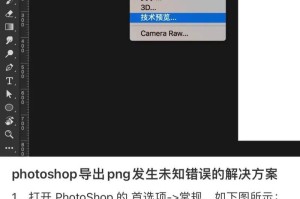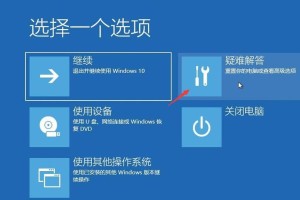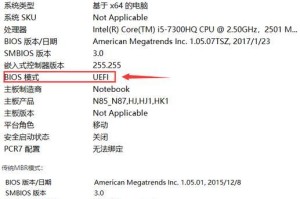在使用电脑的过程中,我们有时会遇到系统崩溃的问题,导致电脑无法正常运行。这时,重新安装操作系统是一种常见的解决办法。本文将为大家介绍系统崩溃后重装的详细教程,帮助大家快速解决系统崩溃问题。
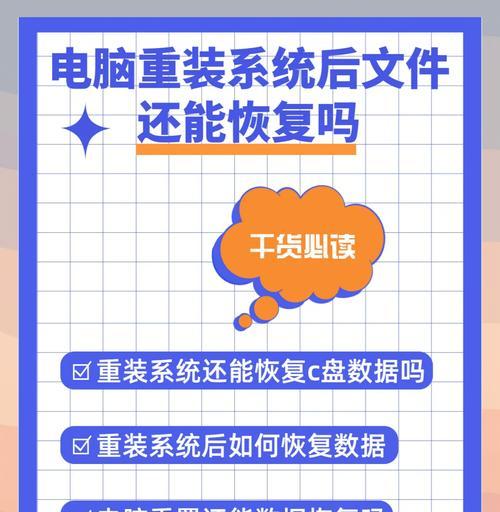
备份重要数据——保护个人文件安全
在系统崩溃后重装之前,第一步非常重要的就是备份重要数据。通过连接外部存储设备或使用云存储服务,将个人文件、照片、文档等重要数据进行备份,以防止数据丢失。
查找安装媒体——准备重新安装的操作系统
在进行系统重装之前,需要准备好对应的安装媒体,可以是光盘、U盘或者下载好的ISO镜像文件。根据自己使用的操作系统版本,选择合适的安装媒体。
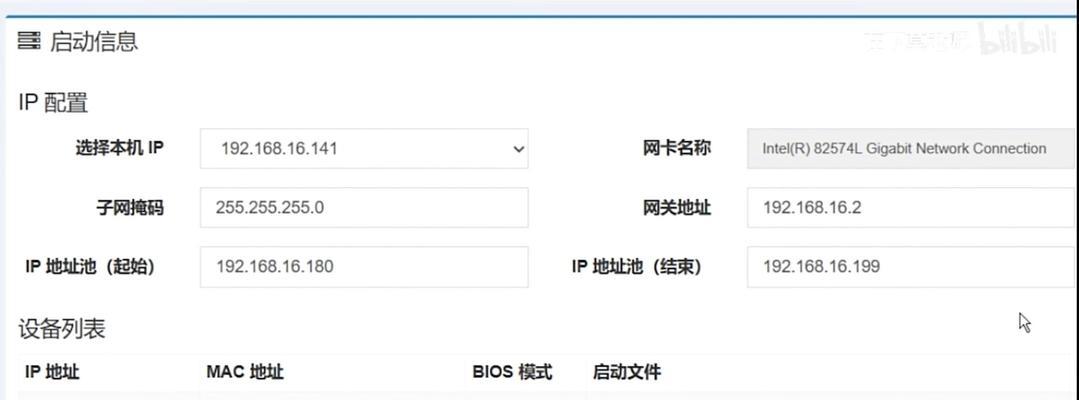
创建启动盘或镜像文件——准备系统安装环境
根据选定的安装媒体类型,需要创建启动盘或者制作可引导的镜像文件。可以使用第三方工具如Rufus或Windows自带的“刻录光盘映像”功能来完成。
进入BIOS设置——调整电脑启动方式
在进行系统重装之前,需要进入计算机的BIOS设置界面,调整启动顺序,确保从所选的安装媒体中启动。不同品牌和型号的电脑,进入BIOS的方式可能有所不同,可以通过查找电脑品牌和型号的官方手册来获取准确信息。
重启电脑——进入系统安装界面
完成BIOS设置后,将电脑重新启动。在重新启动的过程中,按照屏幕上的提示信息,选择从所选的安装媒体中启动,进入系统安装界面。
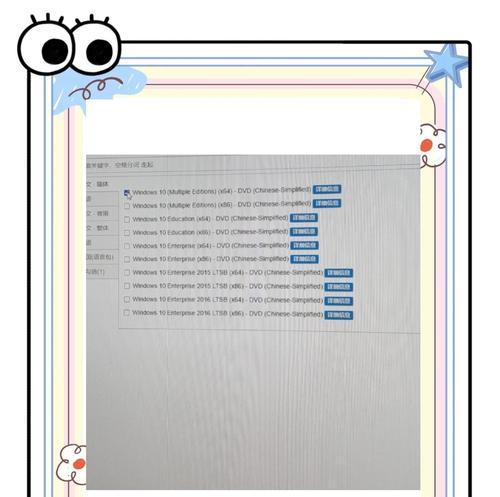
选择安装方式——修复或清除磁盘
在系统安装界面中,可以选择不同的安装方式。如果只是想修复系统问题而保留原有文件和设置,可以选择“修复你的计算机”;如果想要清除磁盘并重新安装操作系统,选择“自定义:仅安装Windows”。
分区格式化——设置系统安装位置
根据个人需求和磁盘情况,可以对磁盘进行分区和格式化操作。一般建议选择“新建”来创建一个主分区,并选择“NTFS”格式进行格式化。
安装操作系统——等待系统文件拷贝完成
在选择完分区和格式化设置后,系统安装程序将开始拷贝操作系统文件到指定位置。这个过程需要一些时间,耐心等待直到文件拷贝完成。
选择语言和地区——设置系统显示和键盘布局
系统文件拷贝完成后,会进入语言和地区选择界面。根据个人偏好选择合适的语言和地区,以及对应的键盘布局。
设置计算机名称和账户——个性化系统配置
在继续安装之前,需要为计算机设置一个名称,并创建一个用户账户。根据个人需要,可以选择自定义名称和密码,也可以使用默认设置。
设置网络连接——连接至互联网
在系统安装完成后,需要设置网络连接以便连接至互联网。可以选择有线连接或者Wi-Fi无线连接,根据自己的网络环境进行设置。
更新系统和驱动程序——保持系统最新
在系统安装完成后,为了保持系统的稳定性和安全性,需要及时更新系统和驱动程序。可以通过WindowsUpdate或者官方网站下载最新的更新补丁和驱动。
安装常用软件——恢复工作效率
系统和驱动更新完成后,需要重新安装一些常用软件,如办公套件、浏览器、影音播放器等,以恢复工作和娱乐效率。
恢复个人文件——还原备份数据
在重新安装操作系统并安装好常用软件后,需要将之前备份的个人文件还原到计算机中。通过连接外部存储设备或使用云存储服务,将备份文件复制回计算机。
——顺利完成系统重装
通过以上步骤,我们可以顺利地进行系统重装,解决了系统崩溃带来的问题。在使用电脑时,我们也应该经常备份重要数据,以防系统崩溃或其他意外情况导致文件丢失。通过遵循本文提供的教程,相信大家能够轻松应对系统崩溃问题,重新安装操作系统。